Cambia el comportamiento del widget en tu sitio en iOS
Así es como puedes hacer cambios en la forma en que tu widget actúa en tu sitio en IOS.
Selecciona el ícono Tú en la parte inferior derecha de la pantalla ⮕ Configuración del Administrador de la Propiedad ⮕ selecciona la Propiedad ⮕ Canales.
A continuación, selecciona el widget al que deseas aplicar los cambios ⮕ Configuración del Widget.
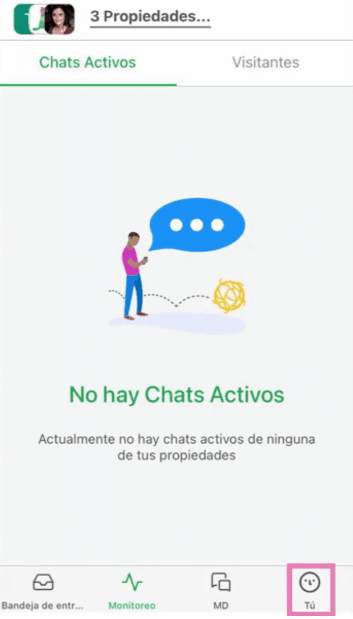
Desde aquí puedes realizar ajustes en el comportamiento del widget, cambiando la forma en que funciona tanto para los visitantes de tu sitio como para los agentes que responden a los chats.
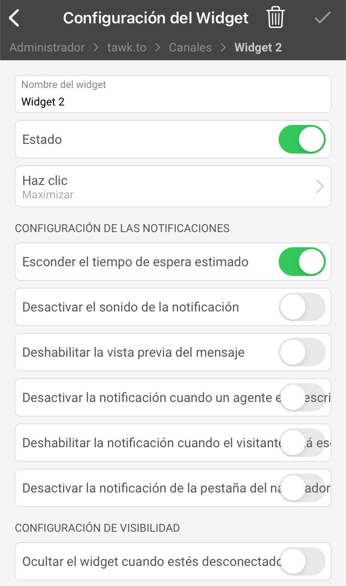
Puedes nombrar el widget, deshabilitarlo rápidamente apagando el interruptor de estado y cambiar el comportamiento Al hacer clic.
La opción predeterminada está configurada en Maximizar, lo que significa que cuando un visitante hace clic en el ícono de chat, se abrirá una ventana dentro de la pestaña actual y el widget de chat seguirá al visitante mientras navega por tu sitio web. Sin embargo, la opción llamada Ventana Emergente creará una nueva ventana exclusivamente para el chat.
Configuración de las Notificaciones
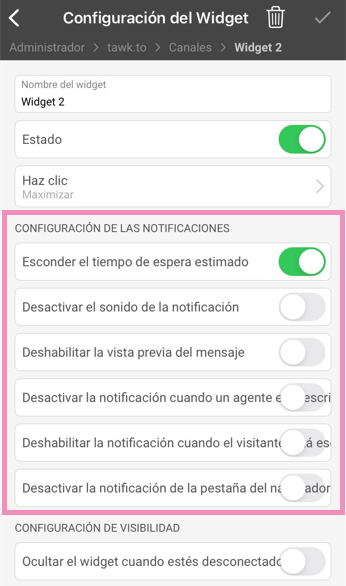
Ocultar el tiempo de espera estimado te permite compartir u ocultar un tiempo de espera basado en tus tiempos de respuesta de chat previos con los visitantes en el chat. Esto puede resultar útil para establecer las expectativas en las horas punta.
Desactivar las notificaciones de sonido controla todo el audio que el visitante escuchará cuando chatee contigo. Si prefieres que el widget sea completamente silencioso para tus visitantes, habilita esta opción. Si deseas que escuchen todos los pitidos, deja esta opción desactivada.
Deshabilitar la vista previa del mensaje controla la función de escritorio, lo que permite a los visitantes echar un vistazo al mensaje del agente cuando el widget de chat está minimizado (tanto en el móvil como en el escritorio). Pueden ver cuando un agente ha respondido, y hay un campo de entrada donde envían fácilmente una respuesta.
Coloca el interruptor en la posición de encendido (verde) para evitar que los visitantes vean una vista previa de tu mensaje cuando estén en el escritorio y el widget de chat esté minimizado.
Así es como los visitantes del sitio verán el widget de chat cuando desactives la vista previa del mensaje.
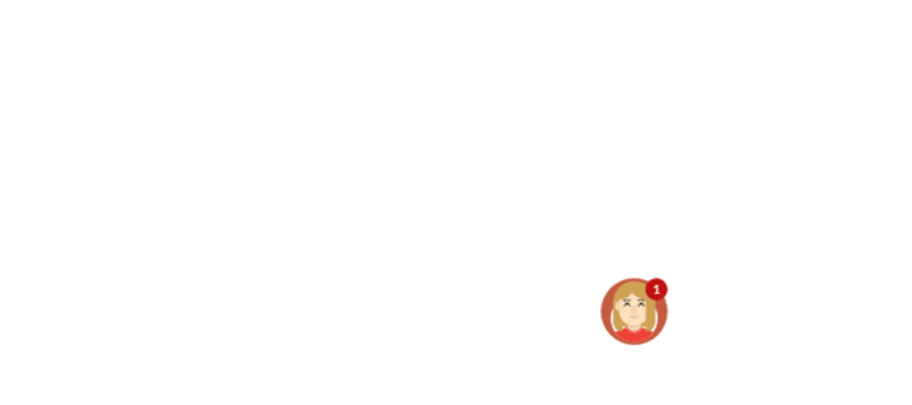
Así es como los visitantes del sitio verán el widget de chat cuando actives la vista previa de los mensajes.
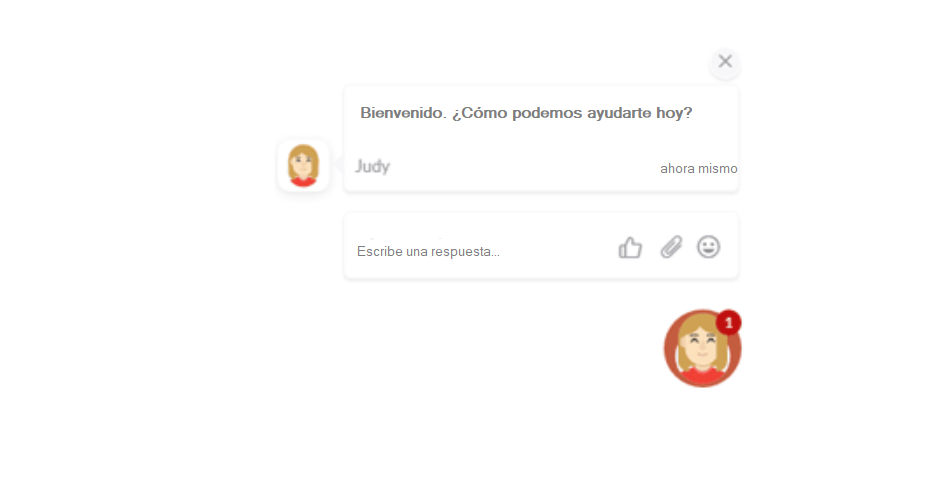
Desactivar la notificación de escritura del agente muestra al visitante que el agente le está respondiendo antes de que se envíe un mensaje. Puede ser bueno saber cuando alguien está escribiendo activamente una respuesta, especialmente con respuestas largas y complicadas.
La función de desactivación de la escritura del visitante funciona como una notificación de escritura del agente, pero desde el otro lado. Si prefieres tener una señal visual de que tu visitante está respondiendo antes de enviar el mensaje, asegúrate de dejar esta opción desactivada.
Desactivar la notificación de la pestaña del navegador evitará que las alertas aparezcan en el título de la página de tu navegador. Dejar esta opción activada permitirá que las notificaciones de chat se muestren en el texto en la parte superior de cada pestaña en un navegador.
Configuración de Visibilidad
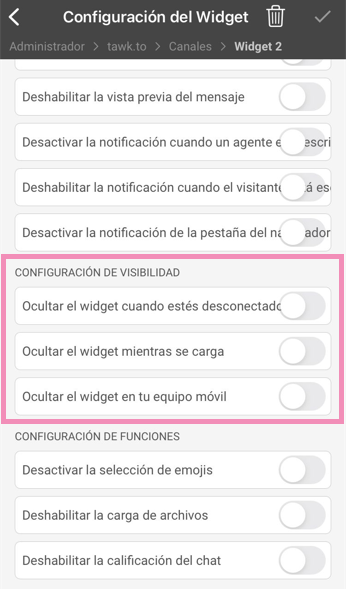
Ocultar el widget cuando estés desconectado hará que el widget de chat sea invisible cuando no tengas agentes en línea y estés listo para aceptar chats. Esto puede resultar útil si deseas que los visitantes utilicen un formulario en tu sitio web en lugar del formulario Desconectado del widget de chat cuando estés sin conexión.
Ocultar el widget al cargarlo hará que el widget de chat sea invisible cuando un visitante navegue hacia tu sitio. Esto sólo es realmente útil si estás lanzando el widget de otra manera - por ejemplo, con un enlace de texto. De lo contrario, el visitante no podrá ver o utilizar el chat.
Ocultar el widget en el móvil hace que el widget sea accesible para los visitantes solo si están viendo tu sitio a través de un navegador de escritorio. Si prefieres ocultar el widget de chat a los visitantes móviles, puedes hacerlo habilitando esta opción. Sin embargo, ten en cuenta que es probable que esto reduzca la cantidad de chats entrantes.
Configuración de Funciones
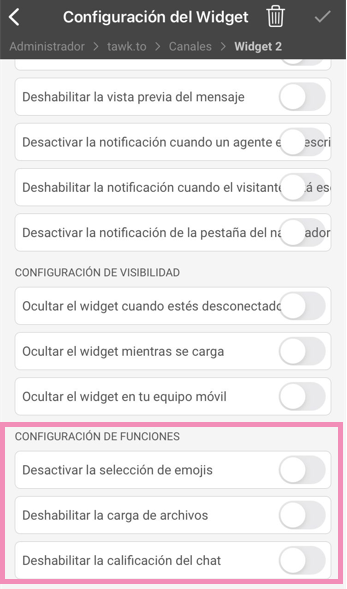
Desactivar la selección de emojis evitará que tus visitantes puedan insertar un emoji de la lista de opciones disponibles junto al área de entrada de texto del chat.
Deshabilitar la carga de archivos evita que los visitantes puedan cargar y enviar archivos a través del widget de chat. Enviar archivos a través del chat puede resultar útil. Sin embargo, si tiendes a recibir archivos no deseados de tus visitantes esta opción puede detenerlo.
Deshabilitar la calificación del chat elimina el sistema de calificación incorporado, ocultando el pequeño icono de pulgar hacia arriba/abajo en la ventana de chat. Si prefieres no permitir que los visitantes dejen una calificación mientras chatean con los agentes, puedes deshabilitar la función aquí.
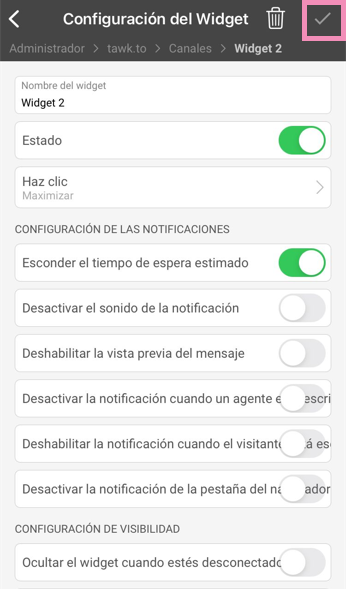
Selecciona la marca de verificación en la esquina superior derecha de la página de Configuración de Widgets para guardar los cambios que hayas realizado en el comportamiento del widget.
